微信小程序通过自定义组件,实现计数器值的增加、减少、清零、最大最小值限定、禁用等操作。通过按钮事件触发方式,更新计数器的值,并修改相关联的其它变量。通过提升用户体验,对计数器进行优化设计,使用户操作更加便捷和直观。
计数器的实现主要涉及到几个关键部分:
- 计数值的增加:通过按钮事件触发方式,实现计数器值的增加,当触增加操作时,更新相应的计数值、按钮状态等。
- 计数值的减少:通过按钮事件触发方式,实现计数器值的减少。当触减少操作时,更新相应的计数值、按钮状态等。
- 计数值的清零:通过按钮事件等触发方式,相关业务变量变更、逻辑调整等,实现计数值的清零。
- 大小值限定:通过按钮事件等触发方式,根据组件定义时指定的最大值、最小值限定增、减数值的范围。
- 计数器按钮的禁用:通过按钮事件等触发方式,相关业务变量变更、逻辑调整等,实现计数器按钮的禁用。
一、计数器组件定义
首先在项目中创建计数器组件(Counter),如下图:
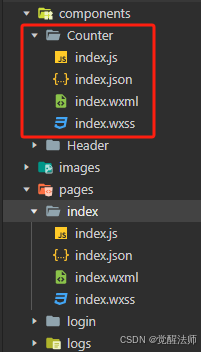
index.wxml代码如下:
html
<!--components/Counter/index.wxml-->
<view class="counter-wrap">
<button class="btn mul" disabled="{{isDisabledMul}}" bind:tap="mulEvent">-</button>
<input type="number" value="{{value}}" class="number" />
<button class="btn add" disabled="{{isDisabledAdd}}" bind:tap="addEvent">+</button>
</view>index.wxss代码如下:
css
/* components/Counter/index.wxss */
.counter-wrap{ white-space: nowrap; }
.counter-wrap .btn, .counter-wrap .number{
height: 60rpx;
line-height: 60rpx;
padding: 0;
display: inline-block;
vertical-align: middle;
text-align: center;
}
.counter-wrap .btn{
width: 60rpx;
line-height: 50rpx;
font-size: 50rpx;
color: #000000;
border: 1px solid #cccccc;
border-radius: 8rpx;
background-color: transparent;
padding: 0;
}
.counter-wrap .btn:disabled{ opacity: .6; }
.counter-wrap .number{ width: 80rpx; }
javascript
// components/Counter/index.js
Component({
/**
* 组件的属性列表
*/
properties: {
// 值
value: {
type: Number,
value: 0
},
// 最小值
min: {
type: Number,
value: null
},
// 最大值
max: {
type: Number,
value: null
}
},
/**
* 组件的初始数据
*/
data: {
isDisabledAdd: false, // 是否禁用 加 按钮
isDisabledMul: false // 是否禁用 减 按钮
},
/**
* 组件的方法列表
*/
methods: {
// 通知父组件值改变
triggerMsg(value){
this.triggerEvent('valueChange', {value});
},
// 递增事件
addEvent(){
const value = this.data.value + 1;
// 通知父组件 更新数据
this.triggerMsg(value);
},
// 递减事件
mulEvent(){
const value = this.data.value - 1;
// 通知父组件 更新数据
this.triggerMsg(value);
}
}
})自定义组件触发事件时,需要使用 triggerEvent 方法,指定事件名、detail对象和事件选项,通知父组件并将相关数据发送给父组件。
二、全局组件定义
在 app.json 中声明的自定义组件视为全局自定义组件,在小程序内的页面或自定义组件中可以直接使用而无需再声明。则在app.json中,增加计数器组件,将其定义为全局组件。代码如下:
javascript
{
"pages": [
"pages/index/index",
"pages/logs/logs",
"pages/mine/index"
],
"window": {
"navigationBarTextStyle": "black",
"navigationBarTitleText": "Weixin",
"navigationBarBackgroundColor": "#ffffff",
"navigationStyle": "custom"
},
"usingComponents": {
"custom-header": "./components/Header/index",
"custom-counter": "./components/Counter/index"
}
}三、计数器组件的引用
由于计数器组件已定义为全局组件,所以在小程序首页中,直接使用即可。代码如下:
index.wxml代码如下:
html
<!--pages/index/index.wxml-->
<Header title="首页"></Header>
<view style="padding: 30rpx;">
<view class="table">
<view class="row">
<view class="cell">
<custom-counter value="{{value1}}" bind:valueChange="valueChangeEvent"></custom-counter>
</view>
<view class="cell">
<custom-counter value="{{value2}}" max="8" bind:valueChange="valueChangeEvent"></custom-counter>
</view>
</view>
<view class="row">
<view class="cell">
<custom-counter value="{{value3}}" min="2" bind:valueChange="valueChangeEvent"></custom-counter>
</view>
<view class="cell">
<custom-counter value="{{value4}}" min="0" max="10" bind:valueChange="valueChangeEvent"></custom-counter>
</view>
</view>
</view>
</view>index.js代码如下:
javascript
// pages/index/index.js
Page({
/**
* 页面的初始数据
*/
data: {
value1: 0,
value2: 0,
value3: 0,
value4: 0
},
valueChangeEvent(e){
console.log(e);
}
})页面效果如下图:
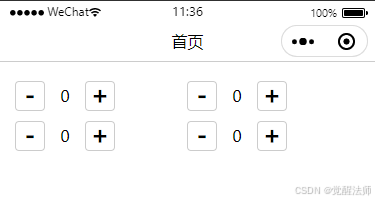
四、双向绑定数值
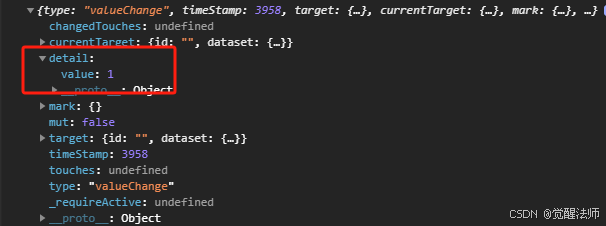
如上图可见,此时计数器已可正常通信了,但是首页中定义了四个计数器,对应变量分别为value1、value2、value3、value4;但是小程序中没有双向绑定功能,所以这里需要在定义计数器组件时,告诉子组件将变化的值,绑定给谁。
在首页定义组件时,增加target属性,告知子组件,首页index.wxml代码如下:
html
<!--pages/index/index.wxml-->
<Header title="首页"></Header>
<view style="padding: 30rpx;">
<view class="table">
<view class="row">
<view class="cell">
<custom-counter value="{{value1}}" target="value1" bind:valueChange="valueChangeEvent"></custom-counter>
</view>
<view class="cell">
<custom-counter value="{{value2}}" target="value2" max="8" bind:valueChange="valueChangeEvent"></custom-counter>
</view>
</view>
<view class="row">
<view class="cell">
<custom-counter value="{{value3}}" target="value3" min="2" bind:valueChange="valueChangeEvent"></custom-counter>
</view>
<view class="cell">
<custom-counter value="{{value4}}" target="value4" min="0" max="10" bind:valueChange="valueChangeEvent"></custom-counter>
</view>
</view>
</view>
</view>然后再将Counter计数器组件中,将index.js中的函数triggerMsg()稍作修改,代码如下:
javascript
// components/Counter/index.js
Component({
/**
* 组件的属性列表
*/
properties: {
// 值
value: {
type: Number,
value: 0
},
// 目标key
target: {
type: String,
value: ''
},
// 最小值
min: {
type: Number,
value: null
},
// 最大值
max: {
type: Number,
value: null
}
},
/**
* 组件的初始数据
*/
data: {
isDisabledAdd: false, // 是否禁用 加 按钮
isDisabledMul: false // 是否禁用 减 按钮
},
/**
* 组件的方法列表
*/
methods: {
// 通知父组件值改变
triggerMsg(value){
const data = {};
if(!this.data.target) data['value'] = value;
else data[this.data.target] = value;
this.triggerEvent('valueChange', data);
},
// 递增事件
addEvent(){
const value = this.data.value + 1;
// 通知父组件 更新数据
this.triggerMsg(value);
},
// 递减事件
mulEvent(){
const value = this.data.value - 1;
// 通知父组件 更新数据
this.triggerMsg(value);
}
}
})此时触发首页计数器增、减按钮,返回的数据如下:
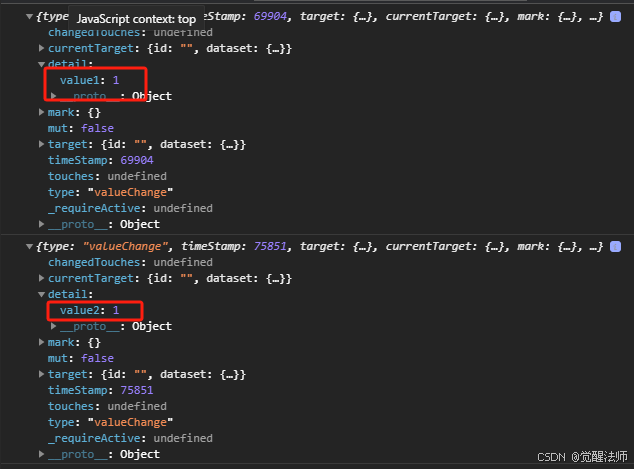
由此可见,当首页中valueChangeEvent()函数触发后,直接将e.detail塞给this.setData()函数即可。代码如下:
javascript
// pages/index/index.js
Page({
/**
* 页面的初始数据
*/
data: {
value1: 0,
value2: 0,
value3: 0,
value4: 0
},
valueChangeEvent(e){
this.setData(e.detail);
}
})现在不同计数器触发增、减按钮事件后,只会修改当前计数器的值了,如下图:
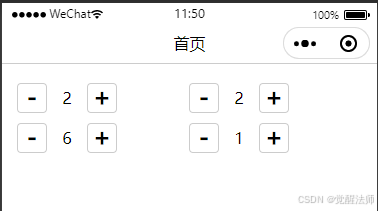
五、限定大小值
判断最大值和最小值限定前,先判断当前计数器组件是否设置了最大值和最小值。当max或min变量值不为null时,表明当前组件已设置了最大值和最小值,代码如下:
Counter组件index.js代码如下:
javascript
// components/Counter/index.js
Component({
/**
* 组件的属性列表
*/
properties: {
// 值
value: {
type: Number,
value: 0
},
// 目标key
target: {
type: String,
value: ''
},
// 最小值
min: {
type: Number,
value: null
},
// 最大值
max: {
type: Number,
value: null
}
},
/**
* 组件的初始数据
*/
data: {
isDisabledAdd: false, // 是否禁用 加 按钮
isDisabledMul: false // 是否禁用 减 按钮
},
/**
* 组件的方法列表
*/
methods: {
// 通知父组件值改变
triggerMsg(value){
const data = {};
if(!this.data.target) data['value'] = value;
else data[this.data.target] = value;
this.triggerEvent('valueChange', data);
},
// 递增事件
addEvent(){
const value = this.data.value + 1;
// 最大值不为空时,判断最大值
if(this.data.max != null && this.data.max < value) {
return;
}
// 通知父组件 更新数据
this.triggerMsg(value);
},
// 递减事件
mulEvent(){
const value = this.data.value - 1;
// 最小值不为空时,判断最小值
if(this.data.min != null && this.data.min > value) {
return;
}
// 通知父组件 更新数据
this.triggerMsg(value);
}
}
})限定大小值范围条件判断:
- 当最大值不为null时,并且当前数值大于最大值时,返回return禁止通知父组件修改值。
- 当最小值不为null时,并且当前数值小于最小值时,返回return禁止通知父组件修改值。
六、禁用按钮
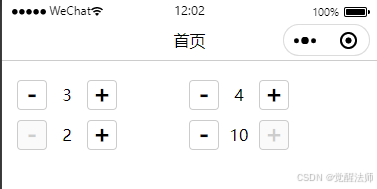
如上图,最大值和最小值限定后,当当前计数器值为最大值或最小值时,将增加按钮或减少按钮,置灰为不可用状态。代码如下:
javascript
// components/Counter/index.js
Component({
/**
* 组件的属性列表
*/
properties: {
// 值
value: {
type: Number,
value: 0
},
// 目标key
target: {
type: String,
value: ''
},
// 最小值
min: {
type: Number,
value: null
},
// 最大值
max: {
type: Number,
value: null
}
},
/**
* 组件的初始数据
*/
data: {
isDisabledAdd: false, // 是否禁用 加 按钮
isDisabledMul: false // 是否禁用 减 按钮
},
/**
* 组件的方法列表
*/
methods: {
// 通知父组件值改变
triggerMsg(value){
const data = {};
if(!this.data.target) data['value'] = value;
else data[this.data.target] = value;
this.triggerEvent('valueChange', data);
},
// 递增事件
addEvent(){
const value = this.data.value + 1;
// 最大值不为空时,判断最大值
if(this.data.max != null && this.data.max < value) {
this.setData({ isDisabledAdd: true }); // 当超过最大值时,禁用 加 按钮
return;
}
// 未超最大值时,如果 加 按钮为true, 置为false可用状态
else if(this.data.isDisabledAdd) {
this.setData({ isDisabledAdd: false })
}
// 当 加 按钮可用时,如 减 按钮为禁用状态,解除禁用
if(this.data.isDisabledMul) this.setData({isDisabledMul: false});
// 通知父组件 更新数据
this.triggerMsg(value);
},
// 递减事件
mulEvent(){
const value = this.data.value - 1;
// 最小值不为空时,判断最小值
if(this.data.min != null && this.data.min > value) {
this.setData({ isDisabledMul: true }); // 当底于最小值时,禁用 减 按钮
return;
}
// 未低于小最值时,如果 减 按钮为true,置为false可用状态
else if(this.data.isDisabledMul) {
this.setData({ isDisabledMul: false })
}
// 当 减 按钮可用时,如 加按钮为禁用状态,解除禁用
if(this.data.isDisabledAdd) this.setData({isDisabledAdd: false});
// 通知父组件 更新数据
this.triggerMsg(value);
}
}
})具体逻辑代码中已具体说明,这里就不再细说了。